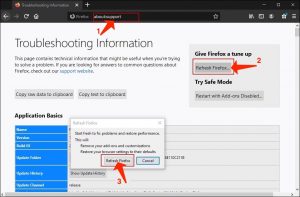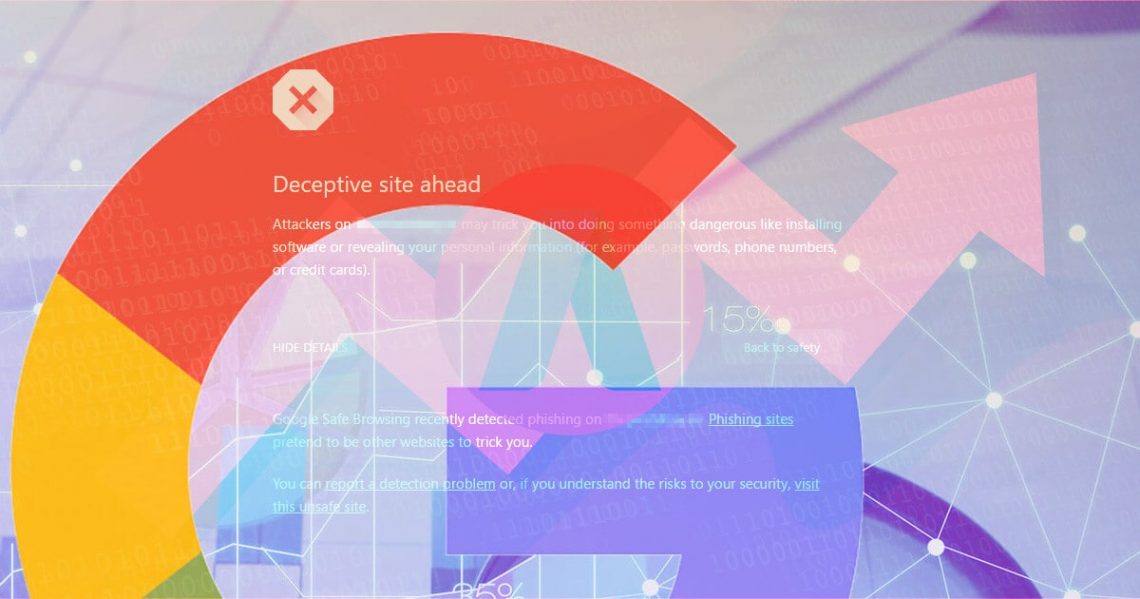위험한 페이지로부터 보호하는 “사기 사이트 경고”
D사기 사이트 경고는 웹 브라우저에서 사용자에게 요청한 웹 사이트에서의 가능한 위험성에 대해 알려주는 경고입니다. 이 알림은 특정 리소스에서의 피싱 또는 악성 콘텐츠로부터 고객을 보호하는 데 도움을 줍니다. 신뢰할 수 없는 페이지의 감지는 기본적으로 활성화되어 있습니다. 이러한 “방패” 경고 알림의 여러 가지 종류가 있으므로 잠재적으로 위험한 리소스를 방문하려고하면 다음과 같은 메시지 중 하나를 만날 수 있습니다.
관련 기사: DNS 캐시 비우기 (2020 How-To 안내서)
워드프레스 사이트 소유자이고 방문자에게 “사기 사이트 경고”가 표시된 경우, 즉시 조치를 취하여 리소스에서 감염을 제거해야 합니다. 장치에 바이러스가 감염되었거나 시간 내에 수정되지 않은 여러 보안 취약점으로 오염되었을 수 있습니다. 일정 기간이 지난 후 Google에 의해 워드프레스 리소스를 블랙리스트에서 제거하는 방법을 안내해 드리겠습니다.
경고 예시
- 앞으로 나올 사이트에는 악성 코드가 포함되어 있습니다.
- 앞으로 나올 사이트에 해로운 프로그램이 포함되어 있습니다.
- 이 페이지에서 인증되지 않은 소스에서 스크립트를 로드하려고 합니다.
- [웹 사이트 이름]으로 계속 진행하시겠습니까?
- 사기 사이트 경고.
- 사기 웹 사이트 경고.
완전히 안전한 리소스를 방문하려고 하더라도 이런 경고는 보안 누출이 있는 모든 페이지에 해커가 개입할 수 있으므로 데이터 침입 또는 PC 위협으로부터 보호될 수 있습니다.
따라서 “사기 사이트 경고”를 보는 것이 시스템이 감염되었음을 의미하는지에 대한 답을 찾고 있다면, 그렇지 않습니다. 그럼에도 불구하고 차단된 페이지를 방문하려는 결정을 내리면 결국 오염될 수 있습니다.
또한 고객들은 이러한 메시지를 자주 만납니다. 게임, 무료 토렌트 다운로드 및 성인 콘텐츠 리소스를 방문하려고 할 때, 이러한 리소스는 종종 의심스러운 파일로 가득 차 있거나 신뢰할 수 없는 페이지로 이어질 수 있는 팝업 경고를 생성하기 때문입니다.
귀하의 페이지에서 “사기 사이트 경고”: 웹마스터를 위한 정보
사기 사이트 경고 확인은 특정한 방식으로 페이지를 감염시킨 경우 페이지를 표시할 수 있습니다. 감염된 PC를 통해 호스팅 계정에 특정 감염 파일을 업로드한 경우가 있을 수 있습니다. 또한 리소스의 기술적 설정에 누출이 있었고, 그 결과 온라인 사기에 감염될 수도 있습니다. 일반적으로 이러한 방법은 웹 사이트를 이후에 악성 코드 홍보를 위해 이용하는 데 사용됩니다.
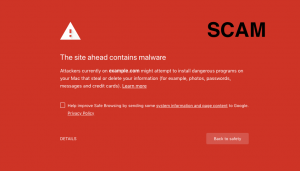
그러므로 Chrome 또는 Firefox에서 페이지에서 “사기 사이트 경고”를 만난 경우 리소스에서 악성 코드를 삭제하여 즉시 복원해야 합니다. 이를 직접 수행하거나 클리닝 프로시저를 실시하기 위해 유료 서비스의 도움을 받을 수 있습니다. 페이지를 성공적으로 클리닝한 후 Google 리뷰를 요청해야 합니다. Google 리뷰 요청에 대한 자세한 정보는 아래에 나와 있습니다.
가짜 경고를 표시하는 사기에 대한 주의
특정 사기꾼들은 사기 사이트 경고의 디자인을 훔쳐와 사람들을 가짜 기술 지원 전화를 걸게 하려고 시도합니다. 따라서 오도하는 알림이 표시된 경우 화면에 표시된 “무료 전화” 번호를 절대로 거절하지 마십시오. 더 자세한 내용을 알아보려면 Microsoft의 기술 지원 사기에 대한 기사를 확인하십시오.
첫째, 그런 무료 전화 번호는 명백히 무료 전화 번호가 아닙니다. 둘째, 이른바 “지원” 팀은 귀하의 PC 기술 부족을 이용하려 하고 가짜 PC 문제를 고치기 위해 비용이 많이 드는 프로그램이 필요하다고 속일 것입니다.
또한 브라우저가 이러한 리소스로 이동하는 경우, 사기 사이트 경고로 연결될 수 있는 관련 광고 소프트웨어 또는 브라우저 해커를 삭제하기 위한 이 가이드 아래의 자습서를 참조하십시오.
사기 사이트 경고 우회하기
일정한 리소스를 방문하기로 결정하고 데이터 또는 PC 시스템을 손상시키지 않을 것이라고 확신하는 경우, 위에서 언급한 페이지로 간단하게 이동할 수 있습니다. 수행해야 할 작업은 다음과 같습니다:
- 세부 정보 선택;
- 이 안전하지 않은 사이트 방문 선택;
- 웹 사이트가 로드될 때까지 기다리고 오염되지 않을 것으로 기대하십시오.
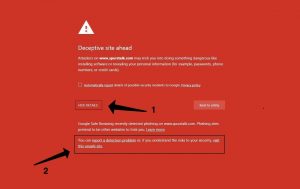
Chrome 또는 Firefox에서 사기 사이트 경고 삭제하기
귀하는 브라우저에서 안전한 브라우징 기능을 끌 수 있지만 권장하지 않는 방법입니다. 이렇게 결정하려는 경우 이 트릭을 일시적으로만 적용하고 최종적으로 Firefox 브라우저의 방어 페이지를 다시 활성화하기를 권장합니다. Chrome 및 Firefox용 “사기 사이트 경고” 제거 지침은 기사 나머지 부분에 나와 있습니다.
Chrome에서 안전한 브라우징 끄기
- Chrome을 시작하고 URL 표시줄에 chrome://settings을 입력하십시오. Enter를 누르십시오.
- 다음으로, 동기화 및 Google 서비스를 클릭하십시오.
- 이제 아래로 스크롤하여 기타 Google 서비스를 찾아야 합니다. 그 아래에서 안전한 브라우징 옵션을 찾아 끄기를 선택하십시오. 그게 다입니다.
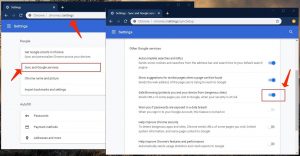
Firefox에서 “사기 사이트 경고” 끄기
- Firefox로 이동한 다음 오른쪽 상단 모퉁이에 있는 세 개의 막대를 클릭하십시오.
- 옵션을 선택하십시오.
- 옵션에서 개인 정보 및 보안을 선택하십시오.
- 보안 영역으로 이동하십시오. 이제 표시되는 옵션 중 하나 또는 모두 (알림을 받지 않으려는 항목)를 선택 취소하십시오.
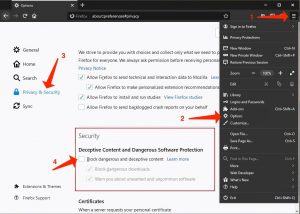
의심스러운 광고 소프트웨어 또는 브라우저 해커 제거 안내
시스템에서 원치 않는 애플리케이션을 삭제하려면 Windows 또는 Mac 워크스테이션에서 관련 유틸리티 또는 앱을 삭제하기 위한 아래 가이드를 적용하십시오. 그런 다음 각각의 감염된 웹 브라우저를 복구하는 방법에 대한 지침을 아래에서 스크롤하여 확인하십시오.
Windows에서 의심스러운 광고 소프트웨어 또는 브라우저 해커 삭제
Windows 10/8.1/8 사용자
시작 버튼을 눌러 Windows 메뉴에 액세스하십시오. 검색에서 제어판을 지정하고 적절한 결과를 선택하십시오. 다음으로 프로그램 및 기능으로 이동하십시오. 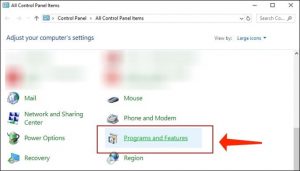
Windows 7 사용자
최초에는 화면 아래 왼쪽 모퉁이에 있는 아이콘을 참조하여 Windows 메뉴에 액세스하십시오. 그런 다음 제어판으로 이동하고 프로그램이라는 섹션을 찾으십시오. 그것에서 제공하는 프로그램 삭제 옵션을 선택하십시오. 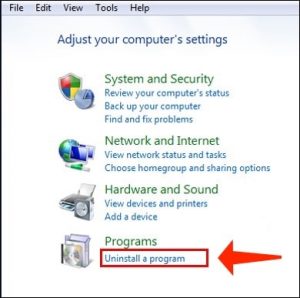
불필요한 애플리케이션 제거
Mac에서 의심스러운 광고 소프트웨어 또는 브라우저 해커 삭제
- Finder를 엽니다.
- Applications 영역으로 이동하십시오.
- 자신의 판단에 따라 설치를 기억하지 못하는 의심스러운 앱을 찾으십시오. 이러한 앱 위로 마우스 오른쪽 버튼을 클릭하고 휴지통으로 이동을 선택하십시오.
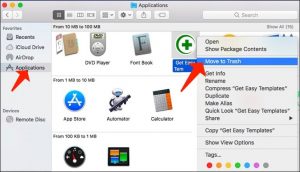
- 의심스러운 앱을 모두 휴지통으로 이동시킨 후 Dock에서 휴지통 위로 마우스 오른쪽 버튼을 클릭하고 휴지통 비우기를 선택하십시오.
Google Chrome에서 의심스러운 광고 소프트웨어 또는 브라우저 해커 삭제
제3자 Chrome 확장 프로그램 삭제
- Chrome을 시작하고 주소 표시줄에 chrome://extensions를 입력하고 Enter를 누릅니다.
- 그런 다음 의심스러운 애드온을 찾아서 제거합니다.
- 삭제 확인 메시지에서 제거를 선택하여 선택을 확인하십시오.
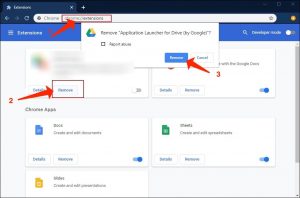
시작 페이지 매개 변수 수정
- Chrome 주소 표시줄에서 chrome://settings를 입력하고 Enter를 누르십시오.
- 시작 영역으로 스크롤하십시오. 이 매개 변수를 담당하는 의심스러운 애드온을 찾아서 비활성화하십시오.
- 또한 이 매개 변수를 통해 브라우저를 특정 페이지 또는 페이지 집합 열기로 정의할 수 있습니다. 이 옵션을 선택하고 새 페이지 추가를 클릭한 다음 원하는 URL(예: www.google.com)을 제공하고 추가를 클릭하십시오.
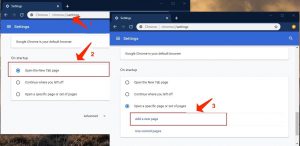
기본 검색 매개 변수 수정
- Chrome URL 표시줄에서 chrome://settings/searchEngines를 입력하고 Enter를 누르십시오. searchEngines가 아닌 searchengines로 지정하십시오. 또한 chrome://settings로 이동하여 검색 엔진 관리 매개 변수를 찾을 수 있습니다.
- 먼저 검색 엔진 목록을 주의 깊게 확인하고 기본값으로 정의하려는 엔진을 찾으십시오. 연결된 세 개의 점을 선택하고 기본값으로 설정을 선택하십시오.
- 마지막으로 목록을 통해 의심스러운 항목을 삭제하십시오. 세 개의 점을 마우스 오른쪽 버튼으로 클릭하고 목록에서 제거를 선택하십시오.
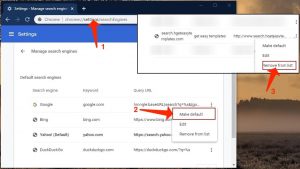
Google Chrome 브라우저 초기화
- 대안적으로 Google Chrome을 초기화할 수 있습니다. 주소 표시줄에 chrome://settings를 지정하고 Enter를 누른 다음 화면 아래로 스크롤하여 고급 영역을 찾으십시오.
- 원래 설정으로 복원을 선택하십시오.
- 선택을 확인하기 위해 설정 복원을 선택하십시오.
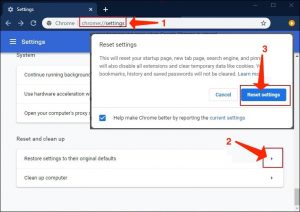
Mozilla Firefox에서 의심스러운 광고 소프트웨어 또는 브라우저 해커 삭제
Firefox에서 원치 않는 애드온 삭제
- Firefox를 시작하고 주소 표시줄에 about:addons를 지정하고 Enter를 누릅니다.
- 그런 다음 Extensions를 선택합니다(왼쪽 영역에서).
- 자신의 판단에 따라 설치를 기억하지 못하는 의심스러운 브라우저 애드온 위로 마우스를 가져가서 제거를 선택하십시오.
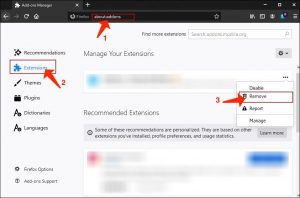
Firefox 홈페이지 수정
- Firefox 주소 표시줄에 about:preferences를 지정하고 Enter를 누르십시오.
- 왼쪽 영역을 주의 깊게 확인하고 홈 탭을 선택하십시오.
- 그런 다음 의심스러운 URL을 제거하고 홈페이지로 정의하려는 리소스의 URL을 지정하거나 붙여 넣고 추가를 클릭하십시오.
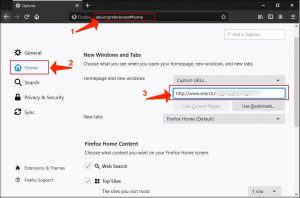
Firefox 설정 수정
- Firefox 주소 표시줄에 about:config를 지정하고 Enter를 누르십시오.
- 진행하려면 위험을 받아 들입니다!를 선택하십시오.
- 이제 브라우저를 무단으로 가져 간 URL을 지정하십시오. 그 값을 포함하는 각 값을 마우스 오른쪽 버튼으로 클릭하고 리셋을 선택하십시오.
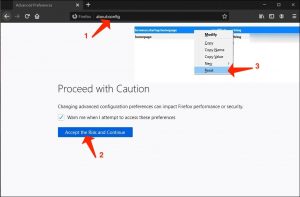
Mozilla Firefox 재설정
- Firefox에서 주소 표시줄에 about:support를 지정하고 Enter를 누르십시오.
- Firefox 새로 고치기…를 선택하십시오.
- 선택을 확인하기 위해 Firefox 새로 고치기를 다시 선택하십시오.